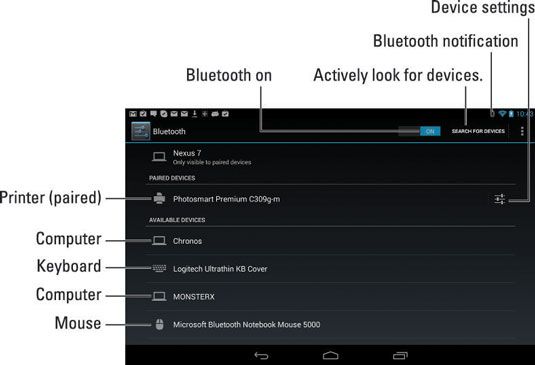Cómo emparejar el tablet Nexus 7 con un dispositivo bluetooth
Bluetooth le permite conectar dispositivos, como un teclado o una impresora, a su Nexus 7 de forma inalámbrica. Para realizar la conexión Bluetooth con su tableta, siga estos pasos:
Asegúrese de que Bluetooth está activado.
Encienda el aparatito Bluetooth o asegúrese de que su radio Bluetooth está encendida.
Algunos dispositivos Bluetooth tienen un poder independiente y conmutadores Bluetooth.
En el Nexus 7, toca el icono Todas las apps en la pantalla principal y abra la aplicación de configuración.
Elija Bluetooth.
Verá la pantalla Bluetooth. Cualquier dispositivos vinculados aparecen en la lista. Si cualquier otro dispositivo Bluetooth están disponibles para el emparejamiento, se mostrará también, pero normalmente tienes que escanear para aquellos dispositivos o hacerlos visible.
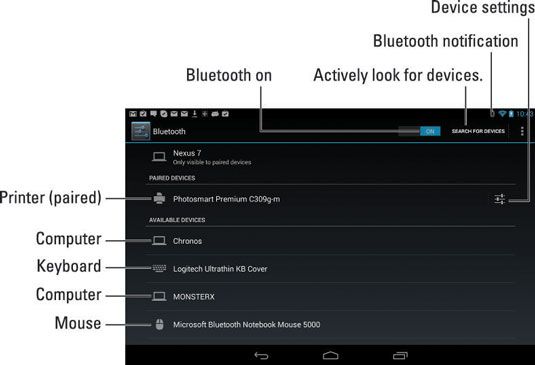
Si el otro dispositivo tiene una opción para hacerse visible, seleccionarlo.
Por ejemplo, algunos artilugios Bluetooth tienen un pequeño botón para presionar que hace que el dispositivo sea visible por otros artilugios Bluetooth.
El dispositivo debe aparecer en la pantalla Bluetooth. Si no es así, pulse el botón Buscar dispositivos.
Elija el dispositivo.
Si el código de acceso es necesario, de entrada del dispositivo o de otra manera reconocer la conexión.
No todos los dispositivo tiene un código de acceso. Si se le solicita, reconocer el código de acceso a ambos el Nexus 7 o el otro dispositivo.
Después de confirmar el código de acceso (o no), el aparatito Bluetooth y su Nexus 7 están conectados y comunicarse. Puede comenzar a utilizar el dispositivo.
Los dispositivos conectados aparecen en la ventana de configuración de Bluetooth, en la parte inferior, bajo los dispositivos emparejados partida.
Para romper la conexión, puede apagar el aparatito o desactivar la radio Bluetooth en el Nexus 7. Debido a que los dispositivos están emparejados, al encender Bluetooth y reactivar el dispositivo, la conexión se restablece al instante.
La forma de utilizar el dispositivo depende de lo que hace. Por ejemplo, un teclado Bluetooth se puede utilizar para la entrada de texto, un ordenador a través de Bluetooth se puede acceder para compartir archivos, y una impresora se puede utilizar para imprimir documentos o imágenes.
Puede desvincular un dispositivo al tocar el botón de configuración, que se encuentra en la pantalla Bluetooth. Elija el comando Desvincular para romper la conexión Bluetooth y dejar de usar el dispositivo.
Desvincular dispositivos que usted no va a utilizar de nuevo. De lo contrario, simplemente apague el dispositivo Bluetooth cuando haya terminado.
Sobre el autor
 Bionic Droid: imprimir en una impresora bluetooth
Bionic Droid: imprimir en una impresora bluetooth El concepto de la impresión desde un teléfono móvil es nuevo y sin duda único. Ya no son los documentos e imágenes de forma permanente sepultados en su Droid Bionic. Siga el consejo aquí y se le imprime de forma inalámbrica en ningún…
 Cómo emparejar google vidrio con dispositivos bluetooth
Cómo emparejar google vidrio con dispositivos bluetooth Conexiones Bluetooth requieren que cada dispositivo sea visible. En el caso de Google Glass, usted tiene que decirle a su teléfono inteligente que desea sincronizarlo con su cristal. Para ver cómo funciona este proceso, conecte (par) el smartphone…
 Cómo activar el bluetooth para la tableta Nexus 7
Cómo activar el bluetooth para la tableta Nexus 7 Nerds informáticos han tenido durante mucho tiempo el deseo de conectar artilugios de alta tecnología a la otra. El estándar Bluetooth, disponible en su tablet Nexus 7, fue desarrollado para saciar este deseo de una manera inalámbrica. Aunque…
 Cómo imprimir desde su tableta Nexus 7 a través de bluetooth
Cómo imprimir desde su tableta Nexus 7 a través de bluetooth Después de su tableta Nexus 7 está conectado, o emparejado, con una impresora Bluetooth, puede utilizar el dispositivo para imprimir desde una variedad de aplicaciones. El secreto es encontrar y utilizar el botón Compartir o comando, seleccione…
 ¿Cómo funciona el bluetooth en su nexo 7
¿Cómo funciona el bluetooth en su nexo 7 Al igual que con la mayoría de los aparatos en estos días, el Nexus 7 tiene el potencial de utilizar Bluetooth. Nerds informáticos han tenido durante mucho tiempo el deseo de conectar artilugios de alta tecnología a la otra. El estándar…
 Cómo imprimir en una impresora bluetooth de su nexo 7
Cómo imprimir en una impresora bluetooth de su nexo 7 Después de su Nexus 7 está conectado, o emparejado, con una impresora Bluetooth, puede utilizar el dispositivo para imprimir desde una variedad de aplicaciones. El secreto es encontrar y utilizar el botón Compartir o comando, seleccione Bluetooth…
 Cómo utilizar el bluetooth en su nexo 7
Cómo utilizar el bluetooth en su nexo 7 Para realizar la conexión Bluetooth, que encienda la radio Bluetooth del Nexus 7. Bluetooth puede ser una adición útil a su tableta y usted no tiene que utilizar varios dispositivos. Para utilizar, obedecer estas instrucciones:Toque el botón…
 Galaxy Tab: cómo imprimir sus imágenes
Galaxy Tab: cómo imprimir sus imágenes Un truco que no se esperaría encontrar en un aparatito portátil es la habilidad de imprimir sus fotos preciosas. El Galaxy Tab es más que hasta la tarea, si usted tiene una impresora Bluetooth y has sobrevivido la dura prueba de la conexión…
 Cómo activar el bluetooth en su Galaxy Tab de Samsung
Cómo activar el bluetooth en su Galaxy Tab de Samsung Nerds informáticos han tenido durante mucho tiempo el deseo de conectar artilugios de alta tecnología a la otra. Gracias a esos empollones, puede conectar el Galaxy Tab a otros dispositivos a través de Bluetooth, siempre y cuando el otro…
 Cómo conectar el Galaxy Tab de Samsung usando bluetooth
Cómo conectar el Galaxy Tab de Samsung usando bluetooth Bluetooth es una comunicación inalámbrica que se utiliza para conectar el Galaxy Tab a dispositivos periféricos, como teclados, ratones, impresoras, auriculares, y otros equipos. Para realizar la conexión Bluetooth entre el Galaxy Tab y algún…
 Cómo imprimir desde su Galaxy Tab de Samsung a una impresora bluetooth
Cómo imprimir desde su Galaxy Tab de Samsung a una impresora bluetooth Quizás la manera más loca imprimir algo en su Galaxy Tab es conectar a una impresora Bluetooth y subir un documento o una imagen para su impresión. No es una cosa obvia a hacer, y las impresoras Bluetooth son una especie de raro. Sin embargo,…
 ¿Cómo enviar un archivo desde un galaxy tab a un PC utilizando el bluetooth
¿Cómo enviar un archivo desde un galaxy tab a un PC utilizando el bluetooth Usted puede utilizar el sistema de redes Bluetooth para copiar un archivo entre el Samsung Galaxy Tab y un ordenador personal con capacidad Bluetooth - ya sea de escritorio o portátil. Es lento y doloroso, pero funciona.Comience por el…